有网友因为操作不当,导致win10出现中毒或者软件不兼容等情况进不去,打算进安全模式修复.那么win10进入安全模式怎么进入呢?下面教下大家win10进入安全模式方法. 当我们win10系统的电脑
当我们win10系统的电脑出现问题重启的时候一直卡着不动了,很多小伙伴这个时候就想强制进入安全模式,该如何进入呢?毕竟win10系统进入安全模式的教程跟win7的不一样,所以下面小编来跟大家说说win10进入安全模式的教程,大家一起来看看吧。
工具/原料:笔记本电脑,安全模式
系统版本:windows10
品牌型号:联想
1、按shift键的时候同时点击重启。
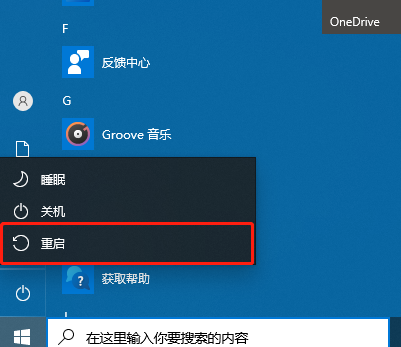
2、接着在出现的界面中,选择疑难解答。
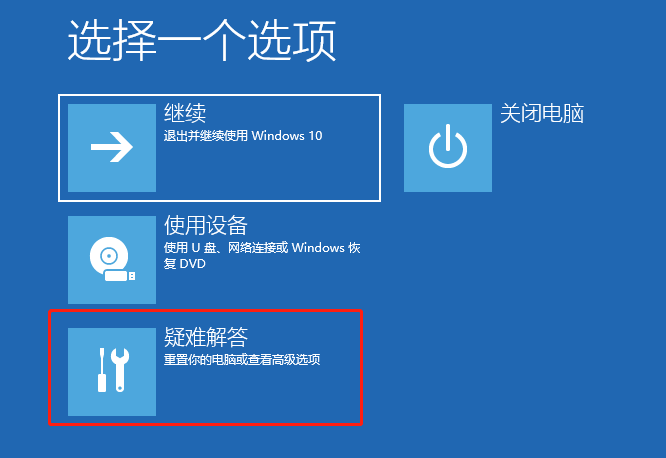
3、接着在疑难解答界面中,选择高级选项。
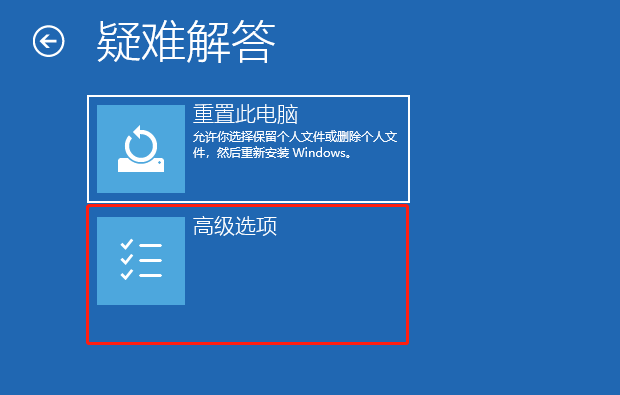
4、之后在高级选项界面中,点击启动设置。
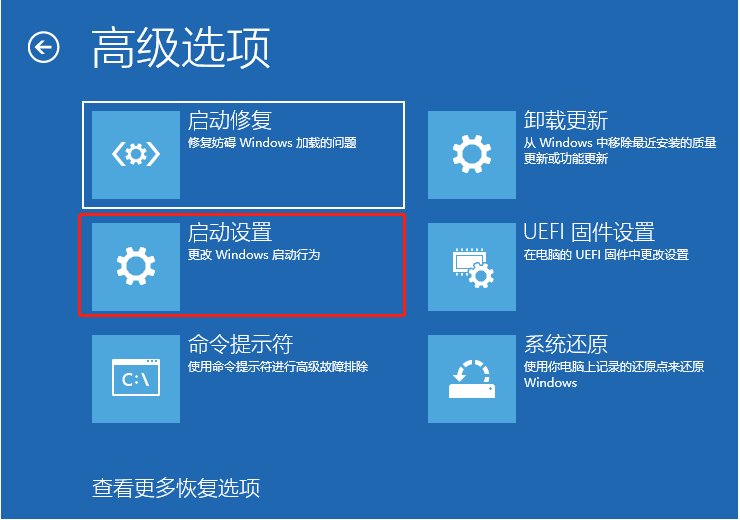
5、接着在启动设置界面中,点击重启。
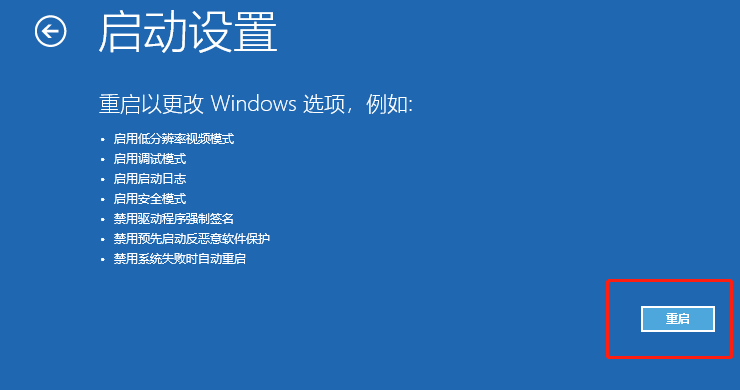
6、接着根据提示输入数字进入安全模式即可。
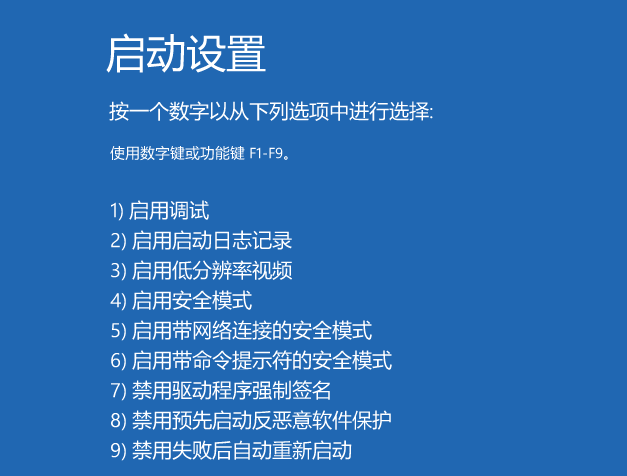
总结:
1、按shift键的时候同时点击重启。
2、接着在出现的界面中,选择疑难解答。
3、接着在疑难解答界面中,选择高级选项。
4、之后在高级选项界面中,点击启动设置。
5、接着在启动设置界面中,点击重启。
6、接着根据提示输入数字进入安全模式即可。
以上就是win10进入安全模式的教程啦,希望能帮助到大家。
